 Безопасность может быть непреодолимой проблемой — существует так много потенциальных проблем, о которых нам нужно подумать при защите наших компьютеров, наших учетных записей в Интернете и наших беспроводных сетей. Этот список должен помочь упростить вещи — следуйте этому контрольному списку, и вы будете на пути к тому, чтобы оставаться в безопасности в опасном Интернете.
Безопасность может быть непреодолимой проблемой — существует так много потенциальных проблем, о которых нам нужно подумать при защите наших компьютеров, наших учетных записей в Интернете и наших беспроводных сетей. Этот список должен помочь упростить вещи — следуйте этому контрольному списку, и вы будете на пути к тому, чтобы оставаться в безопасности в опасном Интернете.
Многие проблемы с безопасностью вызваны другими людьми, будь то компания, выпускающая программное обеспечение с опасными дырами в безопасности, или веб-сайт, взломанный и утечка наших паролей. Хотя мы не можем остановить возникновение этих проблем, мы можем уменьшить опасность.
Используйте учетную запись пользователя с ограниченными разрешениями
Использование учетной записи администратора без защиты — как это делали большинство людей в Windows XP — подвергает вас риску. Чтобы быть в безопасности, вы должны использовать учетную запись пользователя с ограниченными разрешениями. Это не позволяет программам модифицировать вашу систему без запроса вас. Если вы используете Windows 7 (или даже Windows Vista), убедитесь, что у вас включен контроль учетных записей. UAC позволяет использовать ваш компьютер с учетной записью администратора, но вам все равно будет предложено, когда программы захотят разрешения администратора.
Чтобы проверить настройки UAC, нажмите кнопку «Пуск», введите UAC в меню «Пуск», нажмите «Ввод» и убедитесь, что ползунок установлен где-то выше «Никогда не уведомлять».
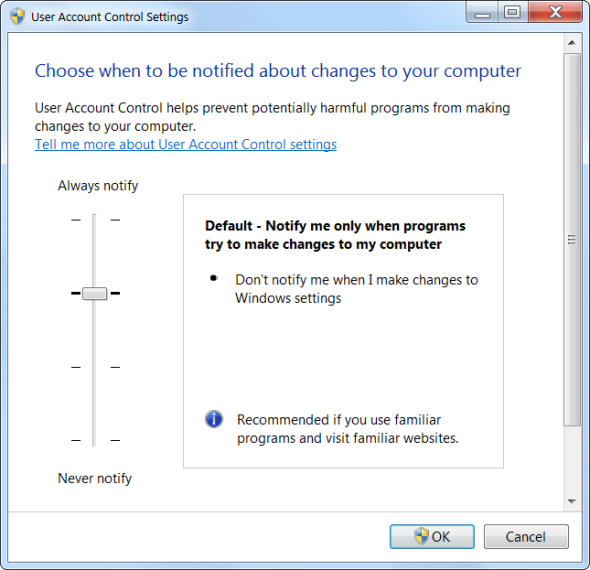
Если вы используете Windows XP, использование стандартной учетной записи пользователя может быть хорошей идеей, но это сложнее, так как большинство программ предполагает, что у нее есть права администратора в Windows XP. Если вы используете Windows XP, возможно, вам все равно придется вскоре обновиться — обновления безопасности для Windows XP прекратятся в апреле 2014 года.
Используйте хорошие методы паролей
Многие люди используют слабые, легко угадываемые пароли в Интернете. Даже если они этого не сделают, они будут повторно использовать надежные пароли на нескольких веб-сайтах. Оба опасны.
Выбирайте надежные пароли, которые не являются просто словарными словами, — выбирайте те, которые будет трудно угадать взломщику или компьютерной программе. Вам также следует использовать хорошие вопросы безопасности — если кто-то может войти в ваш аккаунт, зная школу, в которую вы ходили (общедоступная часть информации), это проблема. Чтобы получить помощь в выборе надежных паролей и вопросов безопасности, проверьте:
- Как создать хороший пароль, который вы не забудете
- Как создать секретный вопрос, который никто не сможет угадать
Вы также должны использовать разные пароли на каждом сайте. Это очень важно. Когда высококлассный веб-сайт становится взломанным — LinkedIn, Yahoo, Last.fm и eHarmony — все имели утечки пароля в прошлом году — взломщики могут посмотреть на просочившийся список комбинаций адреса электронной почты и пароля и попробовать их на других сайтах. Если вы зарегистрируетесь на веб-сайте со своим адресом электронной почты и используете тот же пароль, который вы используете для своей учетной записи электронной почты, люди могут легко войти в вашу учетную запись электронной почты. Если вы повторно используете пароль на других веб-сайтах, они также могут получить доступ к этим учетным записям. Использование уникального пароля везде помогает вам ограничить ущерб.
Храните ваши пароли в менеджере паролей
Запоминание надежных уникальных паролей для каждого сайта может быть затруднено. Вот где приходит менеджер паролей. Мы говорили о стратегиях управления паролями
раньше, и менеджер паролей является одним из лучших. Некоторые из лучших менеджеров паролей включают LastPass, который шифрует ваши пароли и сохраняет зашифрованный файл на серверах LastPass, где вы можете получить к нему доступ из любого места, и KeePass, который хранит зашифрованную копию ваших паролей на вашем компьютере — вы несете ответственность за резервное копирование, хотя вы можете синхронизировать его с Dropbox или другим облачным сервисом хранения
,
- Использование KeePass для защиты ваших учетных записей в Интернете
Настройка двухфакторной аутентификации
Если кто-то получает доступ к вашему паролю, двухфакторная аутентификация не позволяет им получить доступ к вашей учетной записи. С двухфакторной аутентификацией вам понадобится больше, чем просто пароль для входа на веб-сайт — вам также понадобится специальный, чувствительный ко времени ключ. Эти ключи часто генерируются мобильным приложением или отправляются вам с помощью SMS. Разнообразные сервисы поддерживают двухфакторную аутентификацию, в том числе Google
, Dropbox, LastPass
и Blizzard’s Battle.net
,
- Что такое двухфакторная аутентификация и почему ее следует использовать
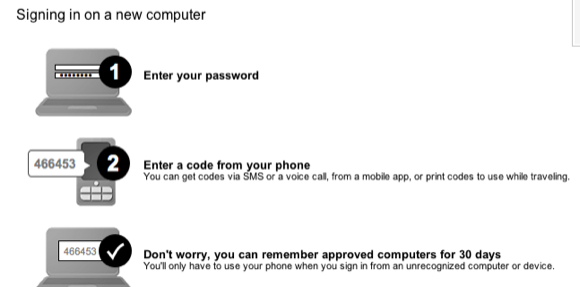
Установите обновления часто
Вы должны часто устанавливать обновления для Windows
и другое программное обеспечение на вашем компьютере, особенно веб-браузеры и плагины, такие как Flash и Java
, Хотя обновления могут быть хлопотами
они необходимы. Плохие парни постоянно находят дыры в программном обеспечении, которые нужно подключить.
Настройка Windows Update и другого программного обеспечения на вашем компьютере для автоматической проверки и установки обновлений — это простой способ оставаться в безопасности, не задумываясь об этом. Чтобы убедиться, что Центр обновления Windows настроен на автоматическую установку обновлений, нажмите Пуск, введите Центр обновления Windows и нажмите Enter. Нажмите ссылку «Изменить параметры» на боковой панели, чтобы просмотреть параметры обновления.
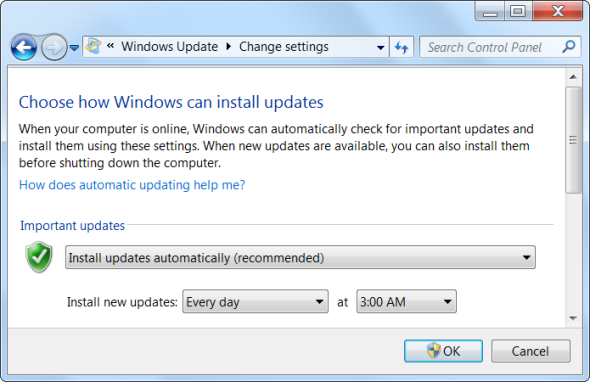
Используйте антивирус
Антивирус — это важный уровень защиты. Хотя вы можете попытаться оставаться в безопасности, обновляя свое программное обеспечение, посещая только безопасные веб-сайты и устанавливая только надежное программное обеспечение, всегда есть вероятность, что что-то может проскочить. Возможно, будет использована новая дыра в безопасности вашего браузера или может быть взломан надежный веб-сайт.
Антивирусная программа — это еще одна линия защиты. Вам не нужно ничего платить за антивирус — есть несколько отличных бесплатных опций. Если у вас установлен антивирус, оставьте его в настройках сканирования по умолчанию, который будет автоматически сканировать все в фоновом режиме. Антивирусные программы обычно выполняют регулярное сканирование всей системы, поэтому вам не нужно беспокоиться о том, чтобы инициировать сканирование самостоятельно.
- Бесплатное сравнение антивирусных программ: 5 популярных вариантов выбора
Проверьте свой брандмауэр
Вы также должны использовать брандмауэр
— если вы используете стандартный потребительский маршрутизатор, он уже эффективно функционирует как брандмауэр. Даже если вы не используете маршрутизатор, в Windows встроен брандмауэр. Чтобы убедиться, что ваш брандмауэр работает нормально, вы можете использовать тест GRC Shields-Up, который сканирует ваш IP-адрес и определяет, блокирует ли ваш брандмауэр доступ к сетевым портам.
Защитите свой Wi-Fi
Защита вашей сети Wi-Fi особенно важна. Если вы выберете неправильные настройки для своих сетей Wi-Fi и оставите их открытыми для общественности, у вас могут возникнуть всевозможные проблемы — от отслеживания ваших действий в Интернете до тех, кто использует ваше подключение к Интернету для незаконных действий, которые могут быть отслежены. назад к вам.
Убедитесь, что вы используете шифрование для своей беспроводной сети — вам нужно будет ввести фразу-пароль при подключении нового устройства к вашей сети. Вы также должны использовать WPA или WPA2 в качестве типа шифрования — старое WEP-шифрование может быть нарушено.
Чтобы изменить настройки шифрования, перейдите на страницу веб-администрирования вашего маршрутизатора.
(инструкции по доступу к этой странице вы найдете в руководстве к маршрутизатору) и посмотрите раздел о безопасности беспроводной сети.
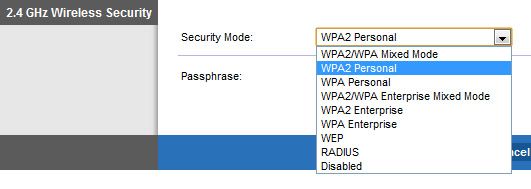
Есть ли у вас какие-либо другие советы по безопасности? Оставьте комментарий и дайте нам знать, что вы делаете, чтобы оставаться в безопасности в Интернете.
Изображение предоставлено: отметка на зеленом замке через Shutterstock




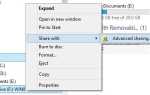
![Убедитесь, что вы чисты с помощью этих бесплатных антивирусных инструментов для одноразового сканирования [Windows]](https://helpexe.ru/wp-content/cache/thumb/94/e8c0693fc9d3994_150x95.jpg)